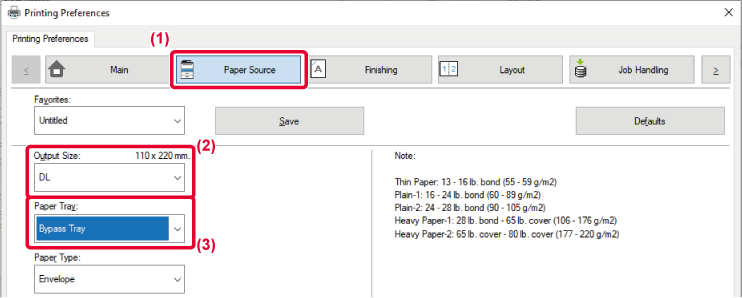POSTUP ZÁKLADNEJ TLAČE
V nasledovnom príklade je vysvetlené, ako vytlačiť dokument z aplikácie WordPad, ktorá
je štandardnou súčasťou systému Windows.
- Ponuka používaná na spustenie tlače sa môže líšiť v závislosti od aplikácie.
- Tlačidlo, ktoré slúži na otvorenie okna s vlastnosťami ovládača tlačiarne (obvykle
[Vlastnosť] alebo [Predvoľby]) sa môže odlišovať v závislosti od softvérovej aplikácie.
- Názov zariadenia, ktorý sa obvykle zobrazuje v ponuke [Tlačiareň], je [BP-xxxxx].
("xxxx" je postupnosť znakov, ktorá sa líši v závislosti od modelu zariadenia.)
Z ponuky [Súbor] programu WordPad vyberte možnosť [Tlač].
Vyberte ovládač tlačiarne pre zariadenie a kliknite na tlačidlo [Predvoľby].
Tlačidlo, ktoré slúži na otvorenie okna s vlastnosťami ovládača tlačiarne (obvykle
[Vlastnosť] alebo [Predvoľby]) sa môže odlišovať v závislosti od softvérovej aplikácie.
Vyberte nastavenia tlače.
- Kliknite na kartu [Hlavná].
- Vyberte veľkosť originálu.
- V ponuke môžete zaregistrovať max. sedem používateľom zadaných veľkostí. Ak chcete
uložiť veľkosť originálu, vyberte z ponuky [Vlastný papier] alebo jedno z [Užívateľ1]
až [Užívateľ7] a kliknite na tlačidlo [OK].
- Na výber nastavení na ďalších kartách kliknite na požadovanú kartu a potom vyberte
nastavenia.
OBRAZOVKA NASTAVENÍ OVLÁDAČA TLAČIARNE / ODKAZ NA POMOCNÍKA
- Ak je veľkosť originálu nastavená na väčšiu veľkosť ako najväčšia podporovaná veľkosť
papiera, vyberte formát papiera pre tlač v "Veľkosť výstupu".
- Ak je zvolená "Veľkosť výstupu" rozdielna ako "Veľkosť originálu", vytlačený obrázok
bude upravený tak, aby zodpovedal vybranej veľkosti papiera.
- Kliknite na tlačidlo [OK].
Kliknite na tlačidlo [Tlač].
Spustí sa tlač.
OBRAZOVKA NASTAVENÍ OVLÁDAČA TLAČIARNE / ODKAZ NA POMOCNÍKA
Obrazovke nastavení ovládača tlačiarne sa skladá z 9 kariet. Kliknutím na kartu vyberte
nastavenia na tejto karte.
Informácie o jednotlivých nastaveniach môžete skontrolovať na obrazovke pomocníka.
Kliknite na tlačidlo [Pomocník] v pravom dolnom rohu obrazovky.
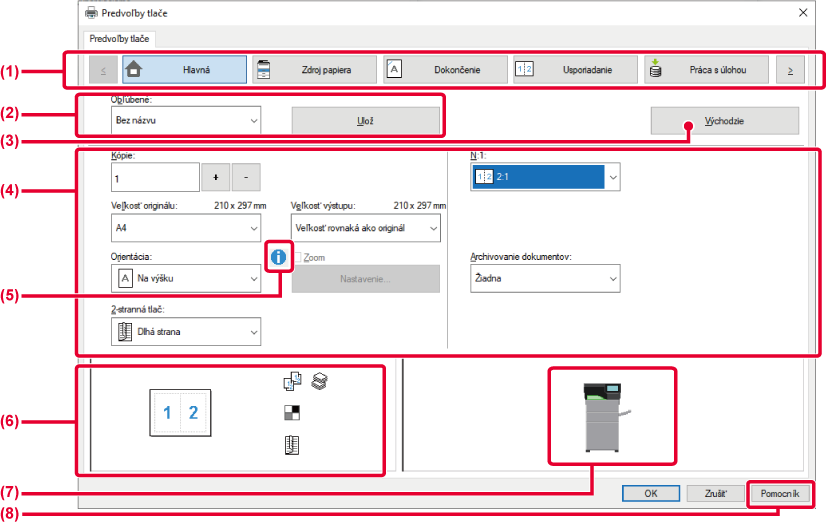
- Karty: Kliknutím na

 zmeňte zobrazenú kartu.
zmeňte zobrazenú kartu.
-
[Hlavná]: Na tejto karte sú zoskupené často používané funkcie. Nastavenia sa nachádzajú
aj na iných kartách a každé nastavenie na tejto karte je prepojené s príslušným nastavením
na inej karte.
[Zdroj papiera]: Nastavte veľkosť a typ papiera používaného pre tlač a zásobník papiera.
[Dokončenie]: Vyberte funkciu dokončovania.
[Usporiadanie]: Vyberte funkcie, ktoré sa týkajú rozloženia, ako je obojstranná tlač
a brožúra.
[Práca s úlohou]: Nastavte Zakladanie dokumentov a overenie používateľa.
[Vložené listy]: Vyberte funkcie vkladania, napríklad obalov a vkladaných hárkov.
[Razítko]: Vyberte funkciu vodotlače alebo pečiatky.
[Kvalita obrazu]: Vyberte rôzne nastavenia kvality obrázka.
[Podrobné nastavenie]: Zvoľte tandemovú tlač a ďalšie podrobné nastavenia tlače.
- Obľúbené
-
Nastavenia nakonfigurované na jednotlivých kartách počas tlače sa dajú uložiť ako
Obľúbené.
ČASTO POUŽÍVANÉ FUNKCIE
- Východzie
-
Obnovenie nastavení na aktuálne zvolenej karte na ich predvolené hodnoty.
- Položky nastavenia
-
Zobrazenie nastavení na jednotlivých kartách.
- Informačná ikona (
 )
)
-
V okne vlastností ovládača tlačiarne existujú niektoré obmedzenia pre kombináciu nastavení,
ktoré je možné vybrať. Keď pri určitom vybranom nastavení existuje nejaké obmedzenie,
vedľa daného nastavenia sa objaví informačná ikona ( ). Kliknite na túto ikonu, aby ste si mohli pozrieť vysvetlenie týkajúce sa obmedzenia.
). Kliknite na túto ikonu, aby ste si mohli pozrieť vysvetlenie týkajúce sa obmedzenia.
- Obraz tlače
-
Umožňuje vizuálne skontrolovať, ako aktuálne nastavenie ovplyvní obraz tlače. Nastavenia
dokončenia znázorňujú ikony.
- Obraz stroja
-
Zobrazí doplnky, ktoré sú nainštalované na stroji, a zásobníky papiera a výstupného
zásobníka, ktoré sa používajú.
- Tlačidlo [Pomocník]
-
Zobrazí okno Pomocníka ovládača tlačiarne.
- Pomocníka pre nastavenie zobrazíte kliknutím na dané nastavenie a stlačením tlačidla
[F1].
- Môžete kliknúť na tlačidlo
 v pravom hornom rohu obrazovky nastavení a potom kliknite na nastavenie, pre ktoré
chcete zobraziť pomocníka vo vedľajšom okne.
v pravom hornom rohu obrazovky nastavení a potom kliknite na nastavenie, pre ktoré
chcete zobraziť pomocníka vo vedľajšom okne.
VÝBER PAPIERA
Pred začiatkom tlače skontrolujte, aké sú v zariadení veľkosti papiera, typy papiera
a koľko zostáva papiera v zásobníkoch zariadenia. Ak chcete skontrolovať najnovšie
informácie o zásobníku, kliknite na tlačidlo [Stav zásobníka] na karte [Zdroj papiera].
Nastavenie "Veľkosť výstupu" a nastavenie "Zásobík papiera" sa vzťahujú k nasledujúcemu:
- Ak je položka "Zásobík papiera" nastavená na [Automatická voľba]
Automaticky sa vyberie ten zásobník, ktorý obsahuje papier veľkosti a typu, ktoré
boli vybrané v častiach "Veľkosť výstupu" a "Typ papiera".
- Keď je položka "Zásobík papiera" nastavená na akúkoľvek inú hodnotu než [Automatická
voľba]
Zadaný zásobník sa používa na tlač bez ohľadu na nastavenie "Veľkosť výstupu". Keď
ste nastavili možnosť "Typ papiera" na hodnotu [Bočný podávač], vyberte aj možnosť
"Typ papiera". Overte typ papiera, ktorý je nastavený pre bočný podávač zariadenia,
overte, či je papier daného typu skutočne vložený do bočného podávača a potom vyberte
príslušný typ papiera.
- Ak je položka "Typ papiera" nastavená na [Automatická voľba]
Automaticky sa vyberie zásobník s bežným alebo recyklovaným papierom s veľkosťou zadanou
v časti "Veľkosť výstupu". (V predvolenom nastavení od výroby sa nachádza iba obyčajný
papier 1.)
- Keď je položka "Typ papiera" nastavená na akúkoľvek inú hodnotu než [Automatická voľba]
Na tlač sa použije zásobník s typom a veľkosťou papiera zadanými v časti "Veľkosť
výstupu".
Ak je zapnutá možnosť [Aktivovať zistený formát papiera v bočnom zásobníku] (predvolene
vypnutá) alebo [Aktivovať zistený typ papiera v bočnom zásobníku] (predvolene zapnutá),
ku ktorej získate prístup výberom položky [Nastavenia systému] v ponuke "Nastavenia
(administrátor)" → [Nastavenia tlačiarne] → [Nastavenia stavu], → [Nastavenia bočného
zásobníka], tlač sa nespustí, ak sa veľkosť alebo typ papiera zadaný v ovládači tlačiarne
líši od veľkosti alebo typu papiera zadaného v nastaveniach bočného podávača.
TLAČ NA OBÁLKY
Bočný podávač je možné používať na tlač obálok.
- Informácie o typoch papiera, ktoré je možné použiť v zásobníku, nájdete v časti "POUŽITEĽNÉ
TYPY PAPIERA".
- Informácie o vkladaní papiera do bočného podávača nájdete v časti "VKLADANIE PAPIERA DO BOČNÉHO PODÁVAČA".
- Informácie o postupe vkladania papiera nájdete v časti "VÝBER PAPIERA".
- Po tlači sa môžu na obálke nachádzať záhyby, a to v závislosti od typu a formátu obálky,
ako aj od prostredia tlače. Skôr než budete tlačiť vo vysokej kvalite, odporúčame
vykonať skúšobnú tlač.
- Keď používate médiá, napríklad obálky, ktoré je možné vložiť iba so špecifickou orientáciou,
obrázok môžete otočiť o 180 stupňov. Ďalšie informácie nájdete v časti "OTOČENIE TLAČENÉHO OBRÁZKA O 180 STUPŇOV (OTOČENIE O 180 STUPŇOV)".
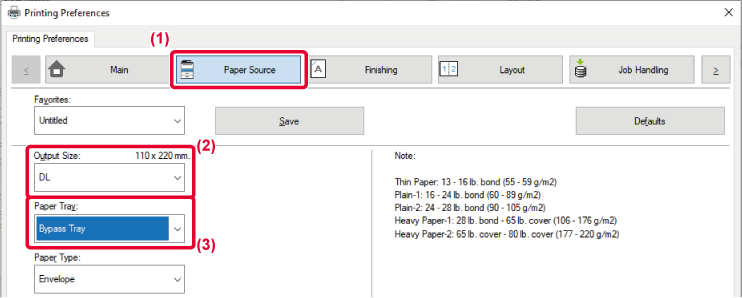
- Kliknite na kartu [Zdroj papiera].
- Vyberte veľkosť obálky v ponuke "Veľkosť výstupu".
Keď je [Veľkosť výstupu] nastavené na obálku, [Typ papiera] sa automaticky nastaví
na [Obálka].
Keď je "Veľkosť originálu" nastavené na obálku na karte [Hlavná] a "Veľkosť výstupu"
je nastavené na [Veľkosť rovnaká ako originál], "Typ papiera" sa automaticky nastaví
na [Obálka].
- Vyberte položku [Bočný podávač] v časti "Zásobík papiera".
.png)
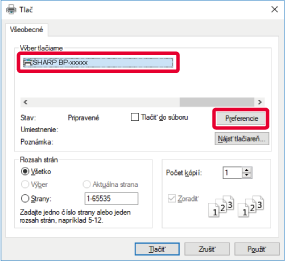
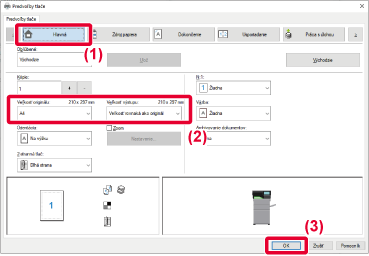
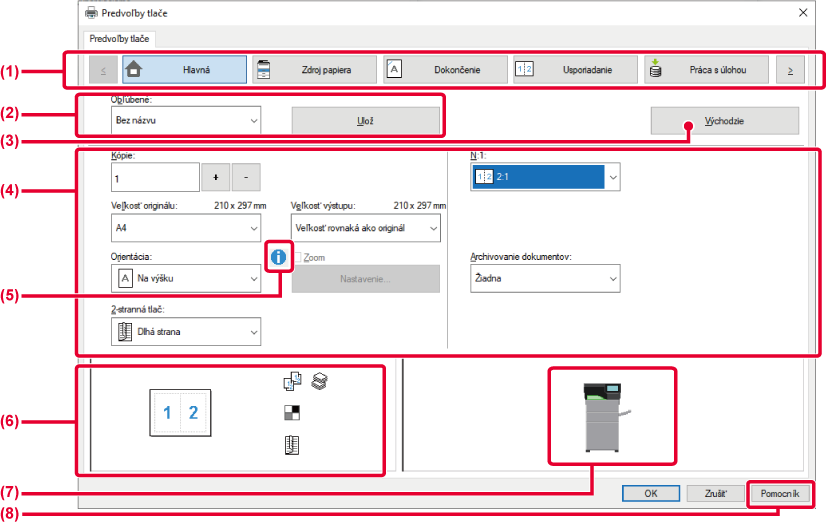

 zmeňte zobrazenú kartu.
zmeňte zobrazenú kartu.![]() ). Kliknite na túto ikonu, aby ste si mohli pozrieť vysvetlenie týkajúce sa obmedzenia.
). Kliknite na túto ikonu, aby ste si mohli pozrieť vysvetlenie týkajúce sa obmedzenia.